AutoCAD加载自己需要的填充图案
1、打开AutoCAD2012

2、快捷键op或者右击-选项

3、选项-文件-支持文件搜索路径(首先:把下载好的CAD填充图案放置的地址复制一下)-添加-在出现的新的路径里面进行粘贴-确定
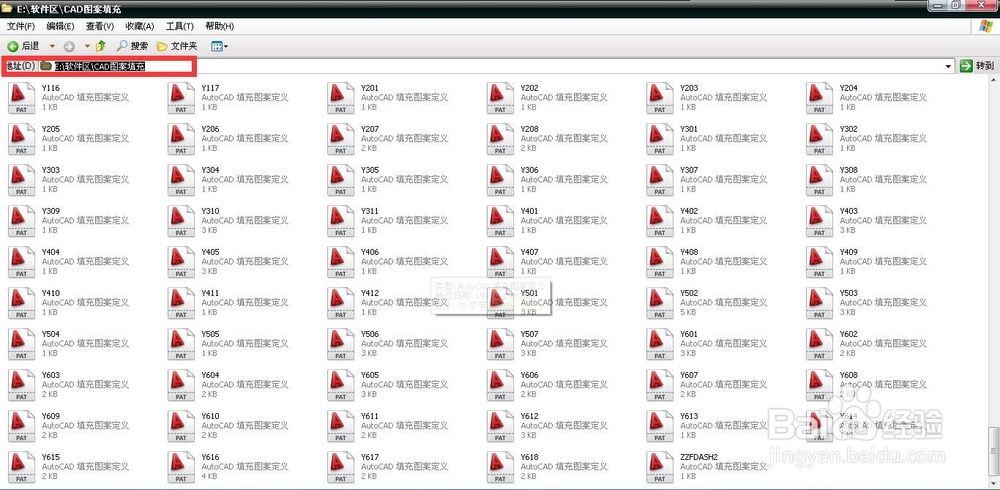
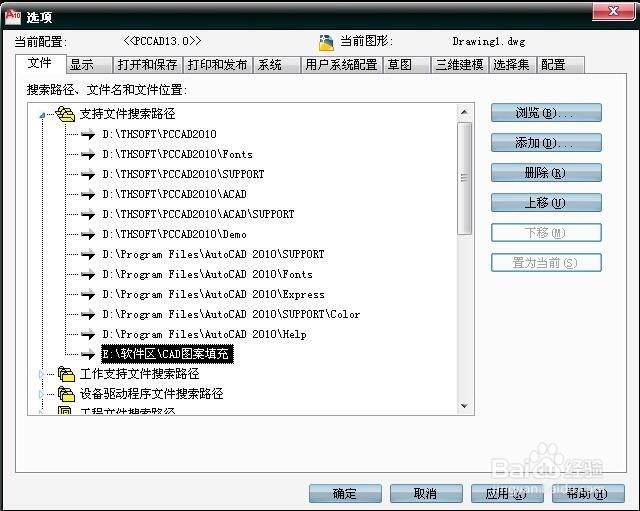
4、AutoCAD窗口随机画一个矩形或者圆(以矩形为例)

5、菜单栏-绘图-图案填充或者快捷键H

6、边界-添加:拾取点或者添加:选择对象,选取矩形图形-确定-自定义图案-更多图案(三个点)-填充图案选项板-自定义(自己加载的)-确定

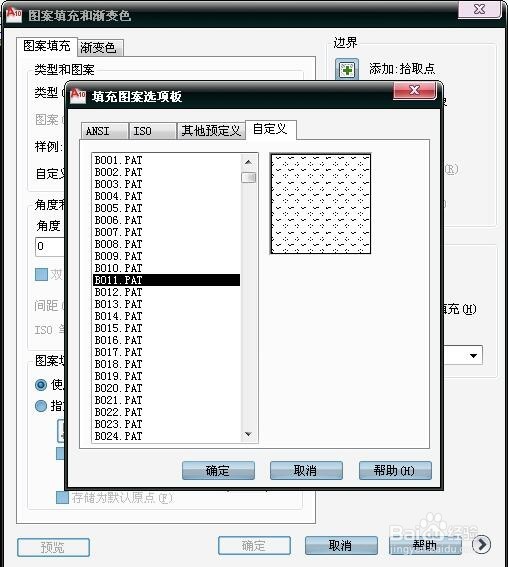
7、确定后的图案如图
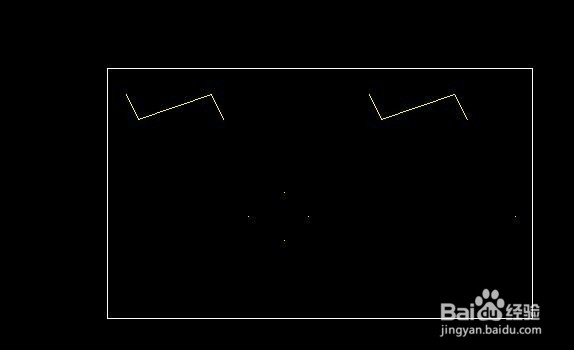
8、双击填充的图案,调节比例大小,确定。效果如图所示
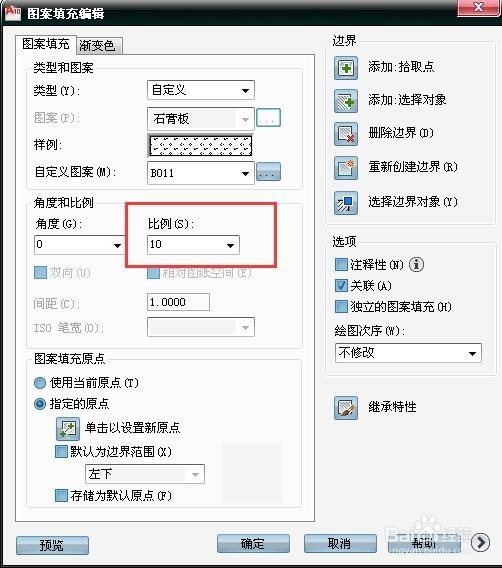

声明:本网站引用、摘录或转载内容仅供网站访问者交流或参考,不代表本站立场,如存在版权或非法内容,请联系站长删除,联系邮箱:site.kefu@qq.com。
阅读量:97
阅读量:56
阅读量:58
阅读量:139
阅读量:103